Как быстро нарисовать схему в EasyEDA
Это пошаговое руководство с большим количеством скриншотов рассчитано, в первую очередь на тех, кто только начинает знакомится с электроникой, либо не использовал EasyEDA ранее, однако, надеюсь, что и профи смогут почерпнуть что-то полезное. Все скриншоты уменьшены для удобства чтения статьи с мобильных устройств, но кликабельны для отображения в бОльшем размере. Это не перевод оригинального туториала, а лишь скромная попытка автора поделиться своими собственными первыми шагами в освоении EasyEDA.
Какие возможности предоставляет EasyEDA
Чем еще примечателен сервис EasyEDA
С чего начать работу в EasyEDA
Переключение интерфейса на русский язык в EasyEDA
Создание нового проекта в EasyEDA
Создание новой схемы в проекте EasyEDA
Основные приемы редактирования схем в EasyEDA
Добавление компонентов в схему EasyEDA
Различные подходы в проектировании схем
Соединение компонентов схемы
Сохранение схемы в EasyEDA
Как поделиться своим проектом с другими
Как скопировать чужой публичный проект себе в EasyEDA
Предоставление доступа к проекту в EasyEDA
Заключение
Какие возможности предоставляет EasyEDA
EasyEDA – это кроссплатформенный комплекс, предназначенный для разработки электрических принципиальных схем, автоматизированной разводки печатных плат и предоставляет возможность осуществить заказ на изготовление ваших плат. Возможно, что вас заинтересует и симулятор электронных схем, который тоже входит в список бесплатных услуг, предоставляемых EasyEDA. В состав EasyEDA входит:
- редактор электрических схем, компонентов и готовых модулей с обширной автоматически обновляемой библиотекой, содержащей сотни тысяч комплектующих, символы компонентов как в американском, так и в привычном нам, европейском форматах. Вы можете как создавать собственные компоненты и модули, так и редактировать существующие
- трассировщик, редактор топологии (проводящего рисунка) печатных плат
- симулятор схем (модули ESP8266, конечно же, не поддаются симуляции), движок симулятора от ngspice
- просмотрщик файлов формата Gerber
- изготовление печатных плат по демократичным ценам (9,8$ за 10шт. +доставка в РФ — 6,6$ (получается 1,64$ за 2-х стороннюю плату размером 50×50мм с учетом доставки — для меня уж лучше подождать доставку, чем возиться с химией, да и качество ЛУТ уже не устраивает)
Заказ плат на EasyEDA не является обязательным условием использования этого сервиса и вы вполне можете либо не заказывать платы вообще, либо заказать их у любого изготовителя по вашему выбору (есть бесплатный экспорт плат в формате Gerber).
Сервис бесплатный (техподдержка отвечает в течение 48 часов по email на английском), с возможностью получить более быструю техподдержку (время ответа до 24 часов по электронной почте, и техподдержка по телефону) и скидку до 10% на заказ плат при использовании платной подписки.
Кроме того, представитель EasyEDA обещает отвечать на вопросы наших пользователей (к сожалению, только на английском языке), касающихся выполнения заказов на изготовление плат на нашем форуме в специальном разделе.
Бесплатный тариф не накладывает ограничений на размеры платы, количество слоев или контактных площадок.
Для подавляющего большинства пользователей вполне будет достаточно возможностей, предоставляемых на бесплатном тарифе. Более подробно с тарифами вы можете ознакомиться здесь.
В настоящий момент EasyEDA русифицирован примерно на 90%, что позволяет вполне комфортно работать людям, предпочитающим локализованные версии. Неполная русификация, видимо, объясняется тем, что перевод на русский язык был осуществлен некоторое время назад и новые, либо переделанные фичи оказались на английском. Для меня это даже хороший знак — это показывает, что сервис не умирает и хозяева его не бросили, раз он развивается. А десяток-другой английских фраз мы можем и потерпеть.
Очень важной считаю возможность использования сервиса в коммерческих проектах и совместной работе над одним проектом командой разработчиков, которая предоставляется даже на бесплатном тарифе. Можно предоставить и read-only доступ, например, студент может предоставить доступ на просмотр своего проекта своему преподавателю, оставляя свой проект недоступным для других пользователей.
Количество проектов (как приватных так и публичных) на бесплатном тарифе не лимитируется, что меня тоже очень порадовало.
Форум проекта живой, и на нем реально получить помощь (жаль, что нет русскоязычной техподдержки). Разработчики отвечают на багрепорты и предложения по расширению функционала (на английском и китайском языках).
Меня впечатлила возможность вставлять в свои сообщения на форуме скриншоты прямо из буфера обмена (эта фича работает только в хроме), что очень удобно для общения с техподдержкой.
Чем еще примечателен сервис EasyEDA
EasyEDA — это не программа на вашем компьютере, а облачный сервис в интернете, а это значит что вы можете его использовать на компьютере с любой операционной системой. Соответственно, для работы не нужно устанавливать какие-либо программы и библиотеки — необходим только браузер и доступ в интернет (разработчики EasyEDA обещают выпустить программу для работы оффлайн, которая не будет требовать подключения к сети интернет).
Ваши проекты будут хранится в облаке (бесплатно) и вы сможете получить к ним доступ из любой точки земного шара с любого компьютера или даже смартфона или планшета.
EasyEDA работает в большинстве популярных браузеров, но максимальные возможности вы получите, если будете использовать Google Chrome. Разумеется, что Firefox тоже поддерживается (кстати, скриншоты к этой статье я делал как в хроме, так и Firefox). На Safari существуют определенные проблемы, поэтому инженеры EasyEDA рекомендуют пользователям MAC и iPhone использовать хром при работе с их сервисом.
Скорость прорисовки схем и плат в браузере меня тоже впечатлила — даже большие проекты прорисовываются без ощутимых тормозов. Разработчики сообщают, что максимальная скорость рендеринга обеспечивается в Chrome, а Firefox будет чуть медленнее, но показывает вполне приемлемые результаты.
С чего начать работу в EasyEDA
Начать лучше с регистрации, чтобы созданный проект был привязан к вашему аккаунту и никуда не потерялся. Регистрация проходит по типичному сценарию.
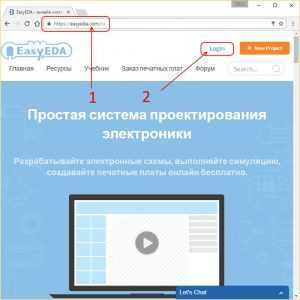
Переходим на сайт EasyEDA
Переходим на русскоязычную версию сайта EasyEDA и жмем кнопку Login (я уже писал, что перевод на русский язык осуществлен примерно на 90%)
Регистрационная форма EasyEDA
и заполняем регистрационную форму слева своими данными: ваш ник на сервисе, пароль не менее 6 символов и ваш адрес электронной почты. Галочка должна быть отмечена и означает что вы соглашаетесь с условиями использования сервиса. Term of Service на русский не переведено, но я почитал — там все стандартное: они никому не передают ваши данные, вам будет показана реклама и бла-бла-бла. Как все заполните — жмите Register. Понятно, что в последующем, для входа на сервис, вы заполняете уже форму справа теми же данными, что и при регистрации. Вход через Google работает с глюками, в настоящее время использовать не рекомендую. QQ — это китайский мессенджер, так что если вы в нем не зарегистрированы, то можете не обращать внимания.
Практически сразу на почту приходит письмо, в котором нужно кликнуть по ссылке для подтверждения вашего адреса электронной почты.
Письмо с подтверждением адреса электронной почты в EasyEDA
На этом этапе все — регистрация завершена.
Переключение интерфейса на русский язык в EasyEDA
Переключение интерфейса EasyEDA на русский язык
Переключения интерфейса EasyEDA на русский язык осуществляется непосредственно в редакторе. Можете перейти по прямой ссылке в редактор, кликнуть в правом верхнем углу по своему нику, в появившемся меню, в самом низу, выбрать Language, затем Russian
Создание нового проекта в EasyEDA
Проект в EasyEDA — это совокупность схем и данных о разметке вашей платы. Так что если вы планируете даже просто нарисовать схему, то вы должны создать новый проект и уже в нем создать новую схему. Это может показаться лишним действием, однако приучит вас к порядку раскладывать все по папочкам. У вас же не лежат все документы на рабочем столе без папок? Или все таки да 🙂
Новый проект можно создать «с нуля» или склонировать у кого-то уже существующий (как это сделать будет показано ниже). Также кто-то может предоставить вам доступ к своему проекту для совместной работы.
Создание вашего первого проекта в EasyEDA
Для создания вашего первого проекта «с нуля» нужно перейти в редактор и там создать новый проект кнопкой слева вверху. В дальнейшем вы можете создавать новые проекты прямо с главной страницы EasyEDA.
Создание нового проекта в EasyEDA
Далее вам предлагается ввести название проекта и указать: будет ли ваш проект публичным (проект будет доступе в поиске и кто угодно сможет его склонировать себе в редактор и производить над копией любые действия), либо ваш проект будет приватным и посторонние не получат к нему доступа до тех пор, пока вы этого не захотите. Публичность/приватность проекта можно менять в последующем неограниченное количество раз.
Задайте подробное описание вашего проекта в поле Description.
Выберите тип вашего проекта: приватный или публичный
Создание новой схемы в проекте EasyEDA
Создадим новую схему в нашем проекте — это можно сделать «с нуля» (ссылка справа на скриншоте), из шаблона (ссылка слева) или из внешнего файла (ищите импорт в меню). Тут вас ожидает приятный сюрприз: в системе уже есть шаблон схемы с минимальной обвязкой для модуля ESP8266 (ссылка слева на скриншоте). Вы можете создавать собственные шаблоны для последующего быстрого старта проектирования однотипных схем, что может оказаться весьма полезным.
Создание новой схемы в EasyEDA
При создании новой схемы по правой ссылке, вы создаете схему не совсем «с нуля», как я вам сообщил выше. Вам будет предложено нарисовать новую схему в рамке, по буржуйским стандартам
Новая схема в буржуйской рамке в EasyEDA
Возможность сделать рамку по ГОСТу, я думаю тоже есть, если самому нарисовать для нее собственный шаблон и начинать каждую новую схему уже с него. Может быть это уже кто-то и сделал, а вам осталось лишь «форкнуть» этот проект.
Схемы и библиотеки в проект можно импортировать из файлов на вашем компьютере, поддерживаются популярные форматы:
Импортирование схем и библиотек в EasyEDA
Мы, для примера, создадим новую схему из шаблона для ESP8266.
Основные приемы редактирования схем в EasyEDA
В редакторе схем EasyEDA отсутствуют полосы прокрутки (как горизонтальная, так и вертикальная). Вот так — совсем их нет (хотя в оригинальном туториале они присутствуют на скриншотах, значит были в предыдущих версиях движка). Если вы знаете как их включить сейчас — дайте мне знать, вдруг пригодится. Сначала я нашел отсутствие полос прокрутки очень неудобным, но быстро привык и теперь не замечаю их отсутствия.
Вы можете передвигать всю схему или только один выбранный компонент стрелками на клавиатуре. Мне показалось более удобным перетягивать всю схему мышью, зажав правую кнопку.
Мне очень понравилось плавное стократное (10000%) масштабирование схемы. Четко прорисованная, во всех деталях векторная графика масштабируется без потери качества. Впечатляет, что это реализовано прямо в браузере — респект разработчикам.
Масштабирование «по ширине листа», как в MS Word, можно сделать через верхнее меню, как мы привыкли, или нажатием горячей клавиши K в английской раскладке
Масштабирование (zoom) в EasyEDA
Увеличение любой области происходит легко: нужно сначала навести на эту область указатель мыши и прокрутить колесико скроллинга мыши вперед. Аналогично и уменьшение.
Добавление компонентов в схему EasyEDA
Подключим к ESP8266 светодиод. В качестве шпаргалки воспользуемся замечательным наглядным пособием Arduino Basic Connections — подключение всего в картинках v 2.0 Если вы новичок и еще не видели этот документ, то рекомендую сделать его вашей настольной книгой, чтобы избежать множества граблей, которые подстерегают начинающих радиолюбителей. Также хочу вам сообщить, что и ESP8266 и ATMEGA на Arduino являются микроконтроллерами и принципы подключения к ним периферии одни и те же, поэтому вы можете смело использовать рекомендации по Arduino для ESP8266, при этом не забывайте о том, что:
- Arduino бывают как 5-ти вольтовые, так и 3.3, а ESP8266 только 3,3
- Порты Arduino выдерживают ток до 40мА, а ESP8266 — только 12мА
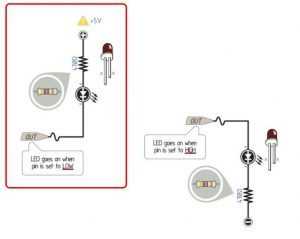
Подключение светодиода к выходу микроконтроллера
Возьмем из шпаргалки левый вариант, где мы видим, что для подключения светодиода нам нужен резистор и питание. При низком уровне на выходе GPIO светодиод будет включаться, а при высоком выключаться.
Скопируем элемент VCC из левой части схемы: левый клик мышью на элементе (не промахнитесь — вам нужна и надпись VCC и «частичка провода»), затем Копировать на панели инструментов и там же Вставить — эта процедура абсолютно аналогична действиям в обычном текстовом редакторе. Вставляемый элемент «прилипнет» к указателю мыши и вы вставляете его в правую часть схемы в свободное место кликом мыши.
Копирование и вставка в EasyEDA
Добавим резистор из Библиотеки EasyEDA
Выбираем привычный нам «европейский» символ компонента в EasyEDA
Различные подходы в проектировании схем
Сейчас мы должны подключить все это к одному из GPIO нашего модуля ESP8266 и тут можно пойти разными путями. Можно сделать по-старинке и соединить на схеме наши светодиод и резистор с выходом GPIO модуля на левой части схемы — именно так раньше и делали (многие продолжают делать так и сейчас, и не только в России). Получаются вот такие схемы:
Схема радиоприемника Спидола-230
Но из зарубежья к нам пришло новое веянье — схемы, оформленные по-другому:
Схема Wemos D1 mini PRO 128Mbit (16 Мегабайт)
Такие схемы оформлены более модульно, не загромождены множеством соединительных линий от края до края. Соединение модулей производится через именованные электрические связи (проводники) с соответствующей маркировкой. Такие схемы менее привычны и некоторые радиолюбители считают, что они не позволяют увидеть сразу все детали. Попробуйте ответить на вопрос: какие элементы подключены к VCC на этой схеме? Можно легко упустить из виду какой-то модуль. Однако, если вы планируете выходить на международный рынок — не обязательно продавать что-либо, даже если вы просто размещаете свой проект в публичный доступ, то имеет смысл задуматься над выбором, и, возможно, сделать схему в современном виде, общепринятом в международном сообществе. Однако, это остается, безусловно, на ваше усмотрение.
Соединение компонентов схемы
Для соединения светодиода с одним из выводов ESP8266 (например, GPIO2) нужно перейти из режима отображения набора атрибутов элемента в режим Менеджер разработки
Кнопка перехода в режим менеджера разработки в EasyEDA
В менеджере (справа) нужно найти группу Nets и в ней GPIO2
Выбор проводника (цепи) в EasyEDA
при этом в левой части вашей схемы GPIO2 на ESP8266 станет выделен красным цветом — его нужно скопировать и вставить в правую часть схемы.
Осталось только соединить элементы между собой — для этого просто тянем за край контакта и соединяем линию со следующим элементом. В результате у вас должно получиться следующее:
Схема подключения светодиода к ESP8266
Сохранение схемы в EasyEDA
Сохранение схемы в EasyEDA
Сохранение схемы в EasyEDA
Как поделиться своим проектом с другими
Если вы сделали публичный проект, то сможете им поделиться с другими
Как поделиться проектом в EasyEDA
Начнем снизу: третья ссылка ведет на PNG файл вашей схемы — вы можете вставлять эту ссылку на форумах, посылать ее по электронной почте, вставлять в сообщения в социальных сетях. Вот ссылка на наш демо проект.
Вторая ссылка предназначена лично для вас — вы можете поместить ее в закладки браузера для быстрого перехода в режим редактирования этой схемы.
Самая верхняя, первая ссылка ведет на страницу проекта. Вот так выглядит наш проект для других пользователей
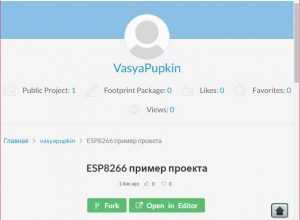
Публичный проект в EasyEDA
Как скопировать чужой публичный проект себе в EasyEDA
Поиск публичных проектов в EasyEDA
В разделе Ресурсы вы найдете множество публичных проектов, компонентов и модулей, которые вы можете скопировать себе, внести собственные правки и использовать в дальнейшем. На момент написания статьи поиск по проектам не работает, разработчики это уже знают и обещают исправить в ближайшее время (поиск по модулям и компонентам работает). Вы можете пользоваться поиском по популярным тегам (на скриншоте проекты с тегом Arduino Based)
Любой публичный проект вы можете скопировать себе («форкнуть») и он станет доступен для редактирования в вашем списке проектов в редакторе
Как форкнуть публичный проект в EasyEDA
Публичный проект уже в редакторе
Предоставление доступа к проекту в EasyEDA
По умолчанию все ваши проекты будут приватными (напоминаю, что в EasyEDA, в отличии от других, не существует ограничения на количество приватных проектов). Для совместной работы над проектом вы можете предоставить доступ своему коллеге (коллегам). Вы можете предоставить доступ только для чтения (read-only) или полный (read/write) конкретному пользователю, для этого нужно кликнуть правой кнопкой мыши по названию проекта и ввести адрес электронной почты, на который зарегистрирован аккаунт EasyEDA вашего коллеги.
Предоставление доступа к проекту EasyEDA

Предоставление доступа к проекту конкретному пользователю в EasyEDA
Заключение
Эта статья получилась слишком большой и я искренне благодарен тем, кто смог дочитать ее до конца. Даже в этом объеме мне не удалось рассказать о многих интересных возможностях EasyEDA. Возможно, это получится в следующих материалах.
В целом, впечатление от EasyEDA у меня сложилось очень положительное, несмотря на некоторые недостатки, которые меня огорчили. Я вспоминаю те времена, когда я начал осваивать DeepTrace, и потратил намного больше времени на свою первую схему. Здесь же все оказалось много проще, при достаточно широких возможностях. Так что я плюсую EasyEDA.
Мне импонирует дух open source, которым пропитан сервис EasyEDA — это и публичные проекты и легкость их использования и открытый формат файлов выгрузки проектов, о котором мне не удалось рассказать в этой статье. Этакий гитхаб, только не для программ, а для плат. Кстати, поддержка контроля версий плат была бы очень кстати 🙂
P.S.
Не скрывая сообщаю, что EasyEDA оказали поддержку нашему сайту и форуму (частично компенсировали мои личные расходы на VDS на котором для вас работают этот сайт и форум), и, в качестве благодарности, я разместил ссылки на сервис EasyEDA на сайте и форуме esp8266.ru. Могу вас заверить, что данный факт никоим образом не повлиял на объективность данного материала и какой-либо другой информации, размещенной у нас о сервисе EasyEDA.com
Ваш IoT евангелист, Виктор Бруцкий aka 4refr0nt.
Обсуждение этой статьи на нашем форуме
esp8266.ru
EasyEDA: разводка первой платы | The Robot
Рано или поздно у всех электронщиков появляется желание сделать свою плату. Планируете травить самостоятельно или будете заказывать у китайцев? В любом случае вам понадобится электронная версия платы. В этом уроке мы познакомимся с платформой easyeda. Существуют альтернативы easyEDA, например Autodesk eagle. Я выбрал easyEDA потому что она простая для новичков. В этом мануале я покажу самые нужные инструменты для быстрого создания модели платы.
[vc_row][vc_column css=».vc_custom_1539079157519{margin-top: 30px !important;}»][vc_wp_text]Рано или поздно у всех электронщиков появляется желание сделать свою плату. Планируете травить самостоятельно или будете заказывать у китайцев? В любом случае вам понадобится электронная модель платы.В этом уроке мы познакомимся с платформой easyEDA. Существуют альтернативы, например Autodesk eagle. Я выбрал easyEDA потому что она простая для новичков. В этом мануале мы рассмотрим самые нужные инструменты для быстрого прототипирования платы.
Итак, приступим.
Можно воспользоваться веб версией, а можно скачать и установить программу. Я рекомендую установить, так как десктопная версия производительнее. Переходим на сайт easyeda.

Разработчики сделали акцент на простоте использование приложения. То что надо для начинающих.
Для работы с приложением, нужно создать аккаунт или войти в существующий. Можно также использовать учетную запись google.
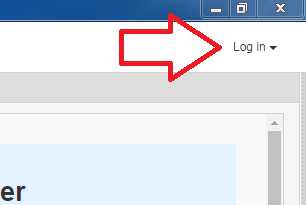
Создадим новый проект.
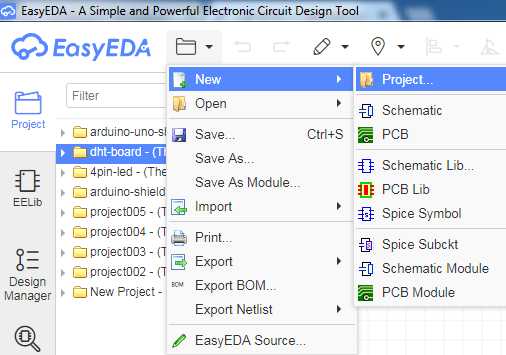
Вводим название которое хотим использовать.
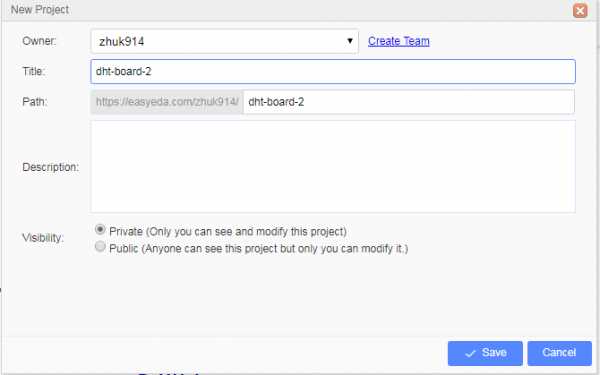
После создания появится вкладка проекта. Основные компоненты для проектов можно найти на вкладке EELib слева. Отсюда я возьму пару резисторов.
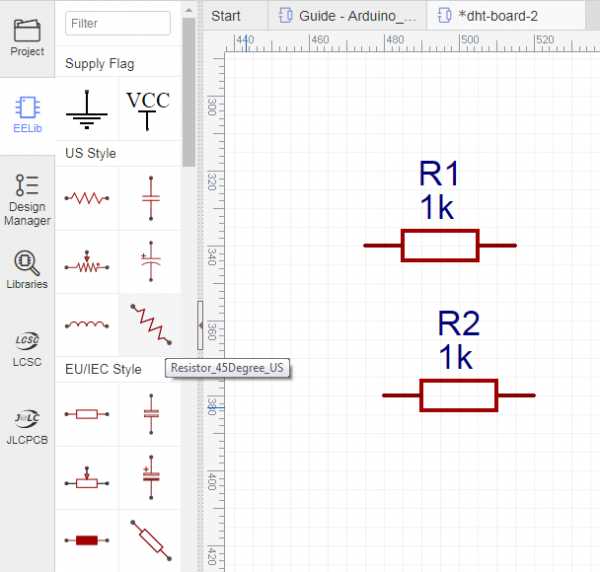
Двойной клик по тексту с номиналом резистора открывает поле изменения надписи.
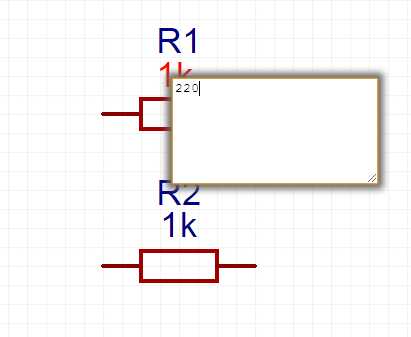
Для добавления особых компонентов можно воспользоваться поиском в библиотеках, но писать запрос надо лаконично и по английски. Нажимаем на libraries под eelib.
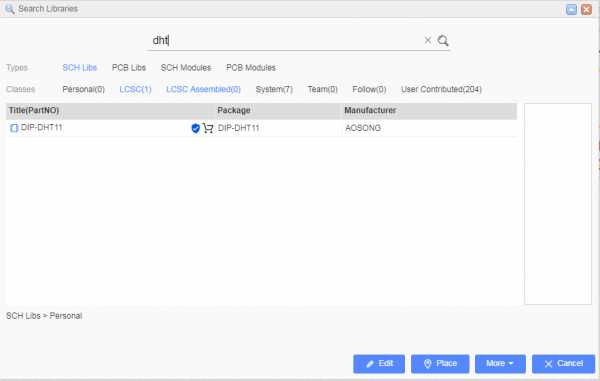
Отсюда я возьму коннектор на три пина (header 3).
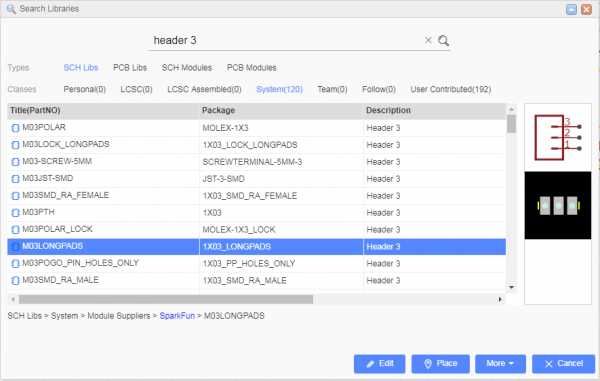
Когда все компоненты на месте, надо их соединить. Кликаем по ноге объекта и тянем к нужной точке на схеме. Для поворота элемента выберите его и нажмите на пробел.
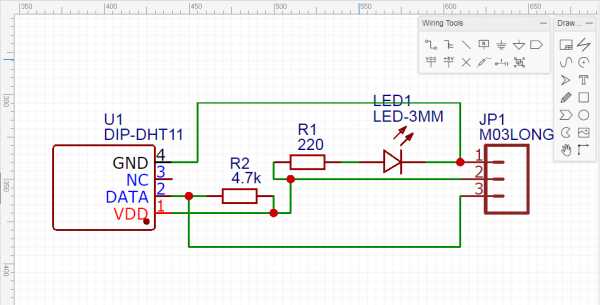
Теперь, когда есть схема, можно приступить к созданию печатной платы. Для этого сохраняем схему и нажимаем кнопку “convert to pcb”.
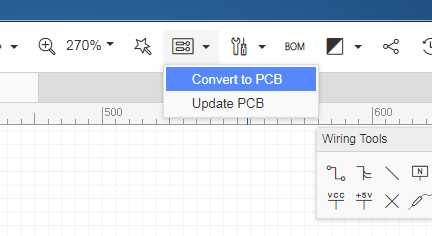
Откроется вкладка с розовой рамкой и компонентами. Все компоненты надо компактно расположить внутри рамки и подогнать по размерам. Подразумевается, что дорожки не будут пересекаться.
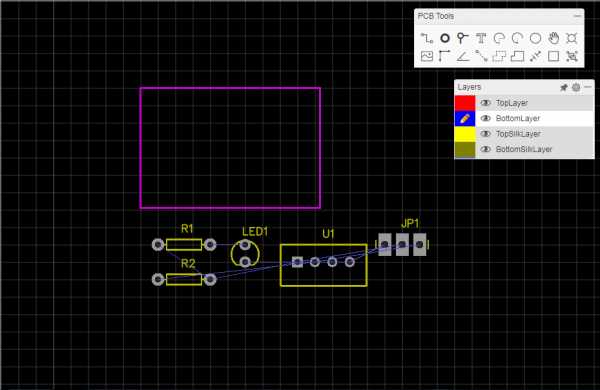
Взглянем на кладку инструменты:
1 нарисовать дорожку
2 добавить отверстие для пайки
3 добавить текст
4 добавить отверстие
Остальные рассматривать не будем.
Теперь пройдемся по слоям
Красный — верхние дорожки
Синий — нижние дорожки
Желтый — подписи и обозначения на верхнем слое
Вот так расположились элементы на плате.
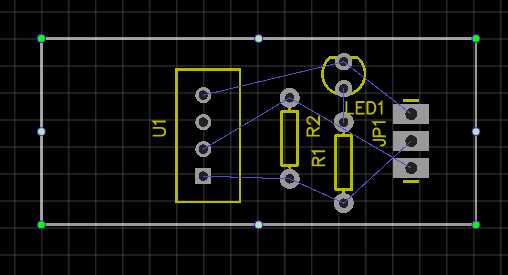
Проводим дорожки на задней стороне. Старайтесь делать на одной стороне, затраты на производство будут меньше.
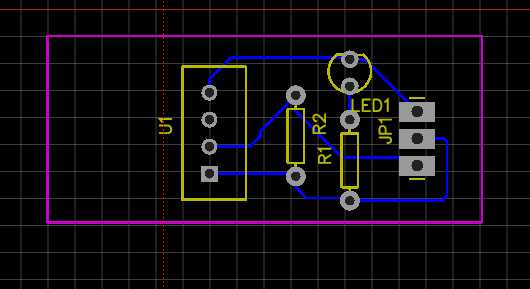
Добавляем обозначения пинов на верхнем текстовом слое. Справа в панели настроек можно поменять текст и его размер.
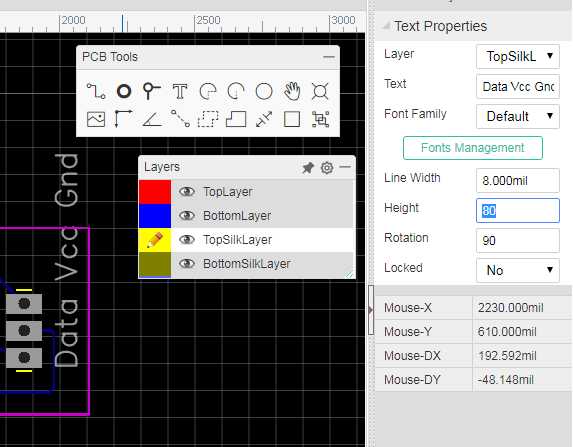
Сохраняем нашу плату CTRL + S
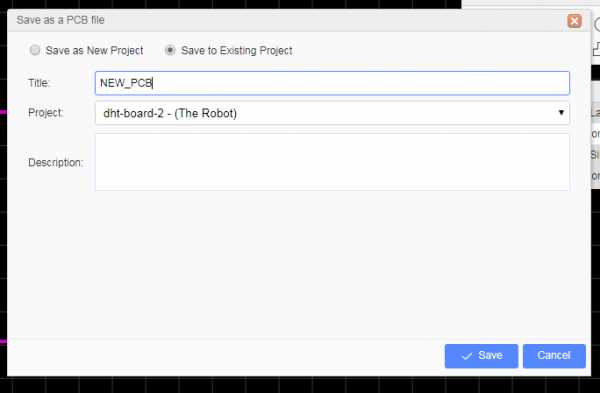
Открываем 3д модель платы и радуемся своей работой. При просмотре можно поменять цвета и выключить отдельные слои.
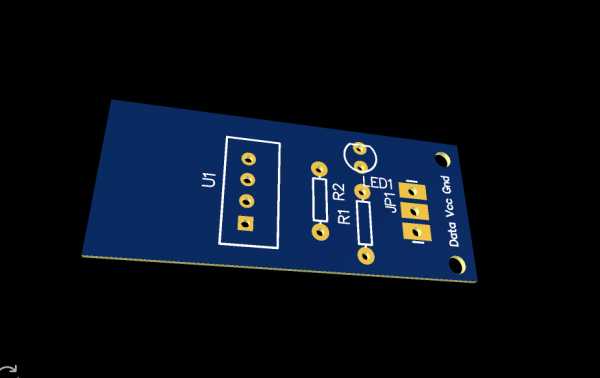
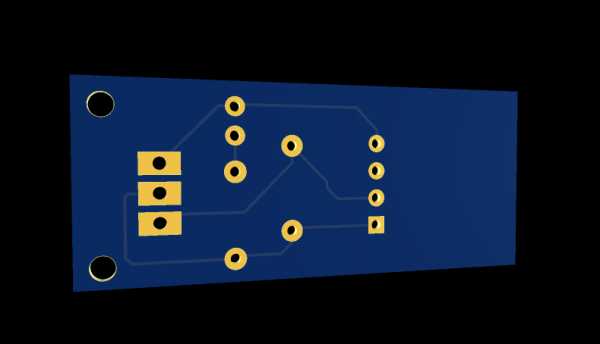
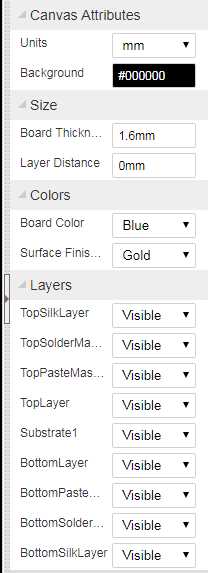
В этой статье вы научились создавать макеты плат, которые можно дальше передавать в производство. Буду благодарен за критические замечания и любые комментарии по данной статье.[/vc_wp_text][/vc_column][/vc_row]
the-robot.ru
Система симуляции электронных схем и проектирования печатных плат
Система симуляции электронных схем и проектирования печатных плат — EasyEDA

EasyEDA — бесплатная, не требующая инсталляции облачная система автоматизированного проектирования электроники (EDA), разработанная для того, чтобы дать инженерам- электроникам, преподавателям и студентам инженерных специальностей , а также радиолюбителям удобный инструмент. Это простой в использовании редактор принципиальных схем, симулятор электронных цепей и система проектирования печатных плат, которые могут быть запущены прямо в вашем браузере.
Возможности EasyEDA: Удобный редактор схем
Быстрое рисование электронных схем с использованием доступных библиотек в браузере. Эффективное автоматическое обновление. Симулятор цепей . Проверка аналоговых, цифровых и смешанных схем с использованием spice-моделей и подсхем. Разработка печатных плат онлайн.
Вы можете работать быстро и легко над многослойными печатными платами с тысячами контактных площадок. Система является весьма стабильной, надежной и легкой в освоении.
Пользовательский интерфейс очень приятный и отзывчивый. EasyEDA имеет богатую библиотеку из тысяч электронных компонентов (как для принципиальных схем, так и для печатных плат и spice-моделирования), и десятки тысяч примеров различных схем! Любой может использовать эту библиотеку и расширять её. Так же возможно импортировать существующие проекты из Altium, Eagle и KiCad, а затем редактировать их в EasyEDA .
Кроме того, еще одной выдающейся возможностью EasyEDA является то, что пользователи имеют доступ к огромной коллекции Open Source модулей, разработанных тысячами инженеров-электронщиков.
Имеется учебник, разъясняющий основные возможности инструментов, а также руководство по симуляции, описывающее симуляцию электронных цепей в EasyEDA с использованием ngspice.
Следующее видео кратко показывает возможности инструментов EasyEDA.
Лучшие бесплатные программы для проектирования печатных плат(ПП)
1.EasyEDA Вам нужно бесплатное средство или программа для проектирования ПП, чтобы реализовать на практике ваш проект? Итак, в этом списке Вам будет представлено 10 лучших программ доступных в интернете и они помогут вам разработать вашу плату с печатной схемой быстрее и легче.
EasyEDA – отличная, бесплатная, не требующая установки программа, основанная на WEB и облачных технологиях для всех, кто занимается разработкой электронных схем. Включая в себя функциональный ввод описания, смешанный режим моделирования и разводку электронных схем. Все это доступно в браузере. Работу можно сделать общедоступной, поделиться ей с кем-либо, или же сделать закрытой. Готовые схемы и библиотеки могут быть импортированы из Altium, Eagle, KiCad и LTspice. Так же можно экспортировать свои работы во многие форматы, включая JSON. Предлагается возможность произвести печатную плату по доступной цене. Запускайте EasyEDA в любом браузере и получите доступ к более чем 77,400 схемам и 15,000 SPICE библиотекам, чтобы начать работать над собственной печатной платой.
Используя EasyEDA вы можете заказать печатную плату. Можно будет спаять все компоненты воедино дома, или же отправить их на завод.
2.ZenitPCBЗамечательная программа для создания разводки печатных плат, нацеленная на реализацию профессиональных работ. Использовать САПР программу очень легко, что позволяет Вам воплощать в жизнь ваши проекты за короткое время. С помощью ZenitPCB возможно начинать работу и с ввода электрической схемы или с самой разводки. 3.TinyCAD
Универсальное приспособления для разработки ПП. Она работает в системе Macintosh и включает в себя такие возможности как: неограниченный размер платы, несколько слоев для работы с платой, нумерацию частей, поддержку, как сквозных отверстий, так и поверхностный монтаж и т.д. 5.BSch4V
Эта программа очень проста для изучения и использования даже новичками. 7.Kicad
Программа с открытым исходным кодом для создания схем электронных цепей и ПП. Полезна для всех, кто работает с разработкой ПП. 8.gEDA
Работает на Linux и имеет создаваемые средства для создания электроцепей, ввода описания схем, симуляции, разработки прототипа и производства. На данный момент, gEDA предлагает продуманный пакет бесплатных программ для разработки схем, включая ввод описания, изменение атрибутов, генерирование спецификации материалов, список соединения с более чем 20 форматами, аналоговую и цифровую симуляцию, и, конечно же, возможность разработки ПП. 9.PCBWeb Designer
Бесплатное САПР приложения для разработки и производства электронных изделий. Создание многослойных электросхем с помощью быстрой и легкой в использовании функции. Создание многослойных плат с поддержкой медной заливки и проверка дизайна на ошибки (Design rule check). Встроенный каталог цифровых компонентов со списком матриалов.
10.DesignSpark PCBDesignSpark PCB — самая распространенная программа для создания цепей. Легка в изучении и работе, разработана для значительного уменьшения времени создания от концептуальной до готовой модели. В основе таких уникальных возможностей лежит мощный движок программы.
www.radioingener.ru
EasyEDA
Он-лайн сервис EDA, включающий в себя редактор электрических схем, spice-симулятор и редактор печатных плат.
EasyEDA подходит для разработки электронных устройств низкой и средней степени сложности и предназначается для инженеров-электронщиков, преподавателей, студентов и радиолюбителей.
Данный онлайн-сервис поддерживает импорт файлов из САПР LTSpice, Eagle, Kicad и Altium Designer. Редактор электрических схем имеет мощные инструменты для рисования новых проектов с использованием существующих библиотек. Поддерживается создание и редактирование, как отдельных компонентов схем, так и иерархических схем и подсхем SPICE-моделей. Разработка собственных элементов выполняется либо путем копирования и изменения существующих, либо их рисованием «с нуля». Особенностью программного обеспечения также является то, что помимо библиотек обычных «2D» графических символов компонентов, имеется библиотека их «3D» изображений.
Spice-симулятор проводит различные анализы (Transient, DC Transfer, DC sweep, AC Analysis, DC on pnt) аналоговых, цифровых и смешанных цепей. Имеются широкие настройки отображения результатов симулирования – областей, графиков, цвета фона, сетки и т.д. Все возникающие в ходе моделирования ошибки выводятся в виде сообщений в отдельном окне в текстовой форме. Результаты симуляций можно экспортировать в файлы формата CSV для обработки в пакетах сторонних производителей.
Редактор печатных плат формирует макеты плат на основе электрических схем. Имеются инструменты размещения и редактирования компонентов, прокладки дорожек, проверки правил дизайна DRC, создания моделей посадочных мест. EasyEDA по умолчанию поддерживает до 6 слоев печатных плат, а размер их практически неограничен – возможны конструкции более 100х100 см. Списки соединений (netlist) могут быть экспортированы в форматы программ Protel, Kicad и PADS, а файлы печатных плат – в формат Gerber. Кроме того, изготовление печатных плат можно заказать напрямую через меню EasyEDA.
Среди прочих возможностей веб-приложения стоит отметить поддержку использования горячих клавиш, создание спецификаций материалов (BOM), онлайн-обмен и совместную работу над схемами и макетами печатных плат. Результаты работ можно экспортировать в файлы форматов SVG, PDF и PNG.
EasyEDA была написана небольшой группой независимых разработчиков, называющих себя «The Team». Работа над онлайн-приложением заняла у них более трех лет. По словам авторов ПО их основной целью было создать удобный, простой в освоении и бесплатный мультиплатформенный инструмент для проектирования электронных устройств.
Сервис EasyEDA бесплатен и не имеет ограничений. Начать работу с онлайн-системой автоматизированного проектирования можно после перехода по ссылке «Launch EasyEDA Editor» на стартовой странице. Для создания собственных проектов в программе необходимо зарегистрироваться. На сайте имеется подробный учебник по работе с данным продуктом. Кроме того, и сама программа EasyEDA, и сайт, посвященный ей, имеет множество примеров схем.
Приложение включает английский, польский, китайский, японский, французский, испанский, немецкий и шведский варианты интерфейса. Русского среди них нет, однако языковой файл программы в формате TXT находится в свободном доступе, и авторы EasyEDA предлагают всем желающим помочь им в переводе приложения на их родной язык.
Онлайн-сервис не требователен к аппаратным ресурсам пользователей, необходимо лишь наличие высокоскоростного интернет-соединения. EasyEDA открывается в любом современном браузере и во всех операционных системах, а рабочие проекты хранятся на удаленном сервере.
Условия пользования: free.
Официальный сайт EasyEDA: http://easyeda.com
Обсуждение программы на форуме
cxem.net
Программы и прошивки
Система P-CAD предназначена для проектирования многослойных печатных плат (ПП) вычислительных и радиоэлектронных устройств. В состав P-СAD входят четыре основных модуля — P-CAD Schematic, P-CAD PCB, P-CAD Library Executive, P-CAD Autorouters и ряд других вспомогательных программ.
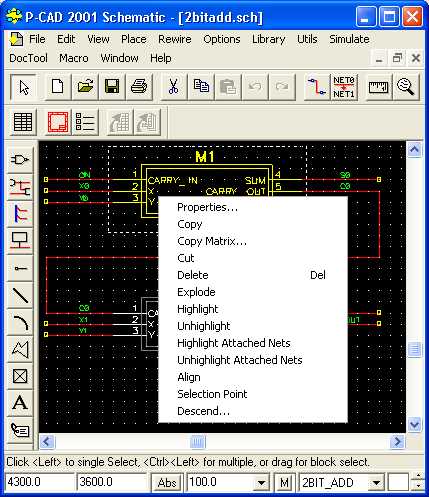
Система P-CAD 2006 выполняет полный цикл проектирования печатных плат, а именно:
— графический ввод электрических схем;
— смешанное аналого-цифровое моделирование на основе ядра SPICE3;
— упаковку схемы на печатную плату;
— интерактивное размещение компонентов;
— интерактивную и автоматическую трассировку проводников;
— контроль ошибок в схеме и печатной плате;
— выпуск документации;
— анализ целостности сигналов и перекрестных искажений;
— подготовку файлов Gerber и NC Drill для производства печатных плат;
— подготовку библиотек символов, топологических посадочных мест и моделей компонентов.
Основные возможности P-CAD 2006:
— Удобный пользовательский интерфейс, похожий на большинство популярных программ для Windows.
— Хранение проектной информации в бинарных и текстовых файлах.
— Удобная справочная система.
— Проект схемы может содержать 999 листов, проект платы — до 999 слоев (11 из них стандартных).
— Число цепей в проекте — до 64000.
— Число вентилей в компоненте — до 5000.
— Максимальное число выводов у компонента — 10000.
— Максимальные размеры листа схемы или чертежа печатной платы 60х60 дюймов.
— Поддержка дюймовой и метрической систем мер.
— Предельное разрешение 0.0001 дюйма (0.1 мила) или 0.01 мм (10 микрон).
— Минимальный угол поворота компонентов на плате — 0.1 град.
— Длина имен компонентов — до 30 символов, максимальный объем текстовых надписей и атрибутов — до 20000 символов.
— Механизм переноса изменений печатной платы на схему и наоборот (Engineering Change Order, ECO).
— Библиотеки компонентов, содержащие более 27000 элементов и сертифицированные по стандарту ISO 9001.
Новые возможности версии P-CAD 2006.
В P-CAD 2006 появились новые мощные возможности, например, работа с дифференциальными парами и мультимаршрутная трассировка с учетом заданных правил проектирования, добавлена возможность ортогонального перетаскивания проводников. В редакторе схем улучшена структура управления многолистовыми проектами. Новая версия позволяет выполнять проекты с более высокими требованиями.
Интерактивная трассировка дифференциальных пар.
Дифференциальная пара — это, в сущности, способ устойчивости к общему электрическому шуму, наиболее распространенной помехе в электронных продуктах. Другое основное преимущество дифференциальных сигналов – минимизация электромагнитной помехи, генерирующейся из сигнальной пары. Дифференциальные сигналы особенно часто используются в проектах с применением программируемых логических схем. Обеспечивая возможность трассировки дифференциальных пар, P-CAD 2006 позволяет использовать последние возможности ПЛИС, такие как LVDS (Low Voltage Differential Signaling). Редактор топологий печатных плат P-CAD 2006 позволяет трассировать дифференциальную пару в произвольном направлении с учетом заданных правил проектирования.
Определение дифференциальной пары.
Дифференциальная пара определяется в редакторе печатных плат через Options > Net Classes. В этом диалоговом окне вы создаете класс цепей как дифференциальную пару, выделяя класс цепей и включая опцию Differential Pair checkbox. В созданном классе цепей должны присутствовать две цепи, соответственно для прямого и обратного сигнала. Как только будет создана дифференциальная пара, к ней сразу же будут добавлены новые атрибуты, присущие только дифференциальной паре. Атрибут DiffPairGap определяет зазор между двумя проводниками в дифференциальной паре, а атрибут IsDifferentialPair – идентифицирует вновь созданный класс, как дифференциальную пару.
Трассировка дифференциальной пары.
Трассировка двух проводников, выполненных в виде дифференциальной пары, выполняется одновременно с помощью команды Route > Differential Pair. Для начала трассировки необходимо выбрать любой электрический примитив одной из цепи пары. Дифференциальная пара преодолевает препятствие, обводя проводники вокруг него или как бы ‘обнимая’ с обеих сторон. Для перехода пары на другой сигнальный слой используется клавиша L.
Трассировка нескольких цепей одновременно.
Большая часть времени проектирования платы тратится на трассировку цепей, которые начинаются и заканчиваются в одинаковых условиях. Для решения данной проблемы в программе P-CAD 2006 введена процедура Multi-Route, позволяющая направлять два и более проводника за один раз.
Ортогональное перемещение проводников.
В программе введен принципиально новый режим ортогонального перетаскивания объектов, позволяющий быстро редактировать результаты автотрассировки в интерактивном режиме. Выбирается данный режим в Options > Configure > Route.
Улучшенные возможности выбора объектов.
Значительно упрощена процедура выбора отдельных типов объектов. Как и раньше выбор типа объектов выполняется с помощью
Options > Selection Mask, но в новой версии появились более детальные команды:
Exclude Sub Objects – исключать суб-объекты
Include Sub Objects – включать суб-объекты
Sub Objects Only – только суб-объекты
Под этим понимается выбор панелей компонентов, атрибутов, линий и т.п. или выбор только компонента, как основного объекта.
Новый инструментарий по созданию контура платы.
В P-CAD 2006 введены два новых инструмента в панель Placement Toolbar: Place Board Outline –создание контура платы Place Board Cutout – проектирование крепежных и иных отверстий в контуре платы.
Ранее данная процедура выполнялась рисованием контура в слое Board и имела многочисленные недостатки, которые были устранены добавлением описанных компонентов.
Данные инструменты более просты в использовании, чем команда Place line. При нажатии правой клавиши мыши в режиме рисования контура платы предлагаются следующие возможности:
Complete – завершает создание контура, опция доступна только при нарисованном замкнутом контуре без пересечения линий контура.
Cancel – отмена создания контура, при этом удаляется весь контур созданный за данный цикл
Unwind – удаление последнего нарисованного сегмента
Add Arc – переход в режим рисования дуги, при нажатии запрашивается угол дуги
Reverse Arc – редактирование угла дуги при размещении
Create Circle – рисование окружности
Полигоны
В данной версии использован принципиально новый алгоритм заливки полигонов, позволяющий создавать более сложные условия заливки и поддерживающий большое количество полигонов. Имеется опция, включающая режим поддержки полигонов плат разработанных на старых версиях программы.
Новые возможности версии.
Situs – добавлен трассировщик из программы Altium Designer, имеющий некоторые преимущества по сравнению со старыми трассировщиками P-CAD. CAMtastic – пакет для технологической подготовки к производству печатных плат. Полная поддержка Gerber, включая современный стандарт ODB++ (как экспорт, так и импорт). Теперь при создании выходных файлов для производства конструктор может самостоятельно проверить созданные выходные файлы и добавить некоторые замечания по технологии.
nVisage – пакет смешанного аналого-цифрового моделирования аналогичный Spice 3f5 и пакет цифрового моделирования Xspice. Имеется возможность самостоятельного написания Spice моделей для проведения анализа. Созданные модели подключаются к библиотекам компонентов, наподобие подключения символов УГО и посадочных мест компонентов.
Рекомендуемая конфигурация
Windows XP (supported on both Professional and Home editions)
Pentium PC, 1.2 GHz or higher
512MB RAM
620MB hard disk space
Graphics: 1280 x 1024 screen resolution, 32-bit color, 32MB graphics memory
CD-ROM Drive
Mouse or compatible pointing device
Минимальная конфигурация
Windows 2000 Professional
Pentium PC, 500MHz
128MB RAM
620MB hard disk space
Graphics: 1024 x 768 screen resolution, 16-bit color, 8MB graphics memory
CD-ROM Drive
Mouse
Инструкция по установке:
1. Выбрать «Standalone install».
2. Выбрать «Install one of the P-CAD 2006 suites».
3. Ввести серийный номер KNLF-ABBC-WCK7-3BBC в верхнее поле, остальные поля оставить пустыми.
4. Завершить установку, и можно пользоваться 🙂
Скачать P-CAD 2006 + Key ( 73.2 Мб ) ссылка | ссылка1
Скачать P-CAD 2006 SP1 ( 24.4 Мб ) ссылка | ссылка1
Скачать P-CAD 2006 SP2 ( 27.7 Мб ) ссылка | ссылка1
Иллюстрированный самоучитель по P-CAD (русский) ( 3 Мб ) ссылка | ссылка1
shemu.ru
онлайн-редактор схем и печатных плат
В поисках простой рисовалки электрических схем с возможностью экспорта в SVG набрел на весьма интересный проект — EasyEDA.
EasyEDA — это мощная бесплатная, не требующая инсталляции облачная платформа для рисования и симуляции схем, разводки печатных плат и не только. Она может использоваться на любом железе и работать под любой операционной системой — Linux, Windows или Mac OS. Все, что ей требуется — любой HTML5-совместимый браузер: Chrome, Firefox, IE, Opera, или Safari. EasyEDA — результат работы небольшой команды хакеров. Сейчас она имеет богатую библиотеку из тысяч электронных компонент (как для схем и печатных плат, так и для моделирования) и десятки тысяч примеров схем! И любой желающий может пользоваться этой библиотекой и расширять ее.
Система выглядит более-менее стабильной и легка в освоении. Пользовательский интерфейс вполне отзывчив в работе. Зарегистрировавшись в системе, вы можете хранить все свои схемы и компоненты в облаке. А можно экспортировать схему в файл и сохранить у себя на компьютере.
Возможности EasyEDA
- Редактор схем
- Удобный интерфейс с кучей библиотек. Умеет импортировать файлы из LTSpice, Altium Designer и Eagle
- Редактор печатных плат
- Позволяет развести печатную плату из схемы. Возможность экспорта в gerber. Имеет неплохой автороутер
- Spice-симулятор
- Умеет работать с цифровыми, аналоговыми и смешанными сигналами, облачные сервисы обеспечивают быстрое моделирование
- Редактор блок-схем
- Может, кому-нибудь пригодится
- Горячие клавиши
- Множество операций удобно выполнять горячими клавишами, которые можно настроить — всего 64 комбинации
- Экспорт
- Печатные платы — Protel, Kicad, PADS
рисунки — PDF, SVG, PNG
умеет экспортировать схемы и платы в JSON-формат - Импорт
- Altium/ProtelDXP Ascii Schematic/PCB
Eagle схемы, печатные платы и библиотеки
библиотеки и модули Kicad
Spice — модели
Окно редактора схем выглядит следующим образом:
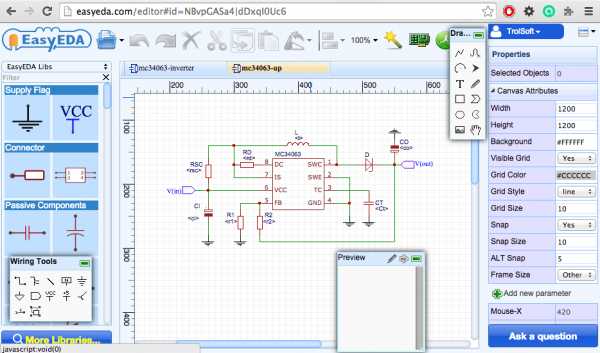
Центральная область экрана отображает схему или печатную плату. Причем, одновременно можно держать открытыми множество схем/плат — такой возможности нет даже в Eagle! На панели слева можно выбирать компоненты из библиотеки EasyEDA или своих собственных. Чтобы перенести компонент на схему, надо кликнуть по нему и курсор мыши примет вид этого компонента. Затем, если кликнуть по схеме, компонент будет помещен в место клика. Также, в левой панели можно осуществлять навигацию между своими проектами.
Чтобы соединять элементы между собой, есть плавающее окно «Wiring Tools». Окно «Drawing Tools» позволяет добавлять пояснительные надписи, фигуры и рисунки. А кликнув по элементу можно редактировать его свойства в правой панели.
Этот интересный проект доступен по адресу http://easyeda.com
Небольшая видеодемонстрация с сайта EasyEDA наглядно демонстрирует возможности системы:
После некоторого опыта использования продукта можно сказать, что он вполне юзабелен, хоть и всё ещё сыроват. До тех пор, пока у Eagle CAD были ограничения на размер платы, имело смысл осваивать EasyEDA привыкая к его особенностям и некритичным багам. Но, после того, как Eagle был куплен Autodesk-ом и ограничение на максимальный размер платы в бесплатной версии было снято, EasyEDA, как мне кажется, ощутимо утратил свою актуальность.
Заказ печатных плат
В завершение, несколько слов о заказе печатных плат. Разработанные платы можно заказать прямо в системе по сравнительно гуманным ценам. Вообще, хитрые китайские маркетологи в разы завышают стоимость доставки, выставляя при этом цену за сами платы как символические $2 (для десятка плат с размерами не более 10х10 см). По факту же, цена с доставкой за десяток мелких платок у EasyEDA обычно выходит дороже, чем у других китайских контор. И это при том, что если выбрать паяльную маску цвета, отличного от зелёного, то цена сразу подскакивает ещё на $10..$20! И это тоже чисто маркетинговый ход — сами EasyEDA платы не производят, и заказывают их на фабрике, где цена от цвета маски не зависит. Опять же, в Китае есть достаточно мест, где можно заказать платы с любым цветом маски (кроме, разве что фиолетового и матовых масок) без наценок за цвет.
Вообщем, если надо заказать десяток небольших плат, то лично я бы делать это в EasyEDA не стал. Но, если нужна большая партия, и/или размеры этих плат превышают 10х10 см, то тут я альтернативы EasyEDA пока не встречал.
По срокам производства — раньше платы от них приходили где-то за три недели с момента заказа. Но с некоторых пор, всё стало хуже и этот время доставки выросло раза в два. Причём, сама почта Сигнапура работает очень быстро, но платы по несколько недель лежат на складе производителя ожидая отправки (хотя, всё это время заказ числится в системе как отправленный, он не трекается).
Качество производимых плат — хорошее (но не отличное). На маске могут быть небольшие дефекты и неровности, шелкография (особенно мелкая) может быть смазана и немного смещена относительно отверстий. Но Качество дорожек никаких нареканий не вызывает — брака с залипаниями или разрывами замечено не было.
trolsoft.ru
Заказ плат в EasyEDA | Электроника для всех
Вообще я для своих прототипов платы делаю сам. Благо рука набита и весь инструмент и реактивы под рукой. Если же надо «красиво», то есть один местечковый производитель. Те еще рукожопы и дорого, но зато быстро, с маской и металлизацией. Для серийного изготовления Pinboard II у меня уже давно есть доверенный поставщик, но он выгоден только на больших объемах плат. От 600 дм квадратных. Это килограмм 20 текстолита.
А тут у нас внезапно образовался некоторый дисбаланс по модулям для Pinboard. Делаю то я их сразу партиями, разом штампуя платы для всех модулей на одной панели, так дешевле. Экспериментально вычислив за несколько лет спрос и пропорции каких плат продается больше, а каких меньше. Но эта схема иногда дает сбой. Недавно один институт купил у меня большую партию плат и отладчиков, а к ним хренову кучу модулей AVR JTAG ICE да еще несколько раз докупал их потом. Они у них в какое то готовое изделие пошли. В общем, с платами на JTAG ICE у меня случился напряг. Их стало меньше для нормального оборота. Заказывать 600дм как то жирно, остальных то еще дохрена. В общем, решил я попробовать заказать в EasyEDA. Благо время было.
Помнится несколько лет назад мы заказывали прототип для модуля PIC Ethernet в какой то из китайских *студий. Не то Seeedstudio, не то ITead Studio, не помню уже, надо у А10 спрашивать, он заказывал. Так вот, платы были дешевые, реально дешевые. Но таким же дешевым было их качество. Пады отлетали от малейшего нагрева. Маска была неровной. Качество говнище. Не знаю как у них сейчас, но тогда днище то еще было. Тут я опасался повторения (очень уж низкая цена этожжж неспроста), но решил рискнуть и сделал заказ. Попутно я его скриншотил. Вот что получилось.
Принимают они гербер файлы. Я не мудрствуя сунул им сразу пачку гереберов которые подготовлены в Eagle CAM скриптом о котором я писал в статье про подготовку печатных плат. Вот, если надо, CAM файл:
dual-sided-silk-mask.cam
По нему прогоняете вашу печатную плату в EagleCAD и получаете валидные для производстве в EasyEDA гербер файлы.
В общем идем там в заказ плат и грузим архив, вон в это поле Drag&Drop: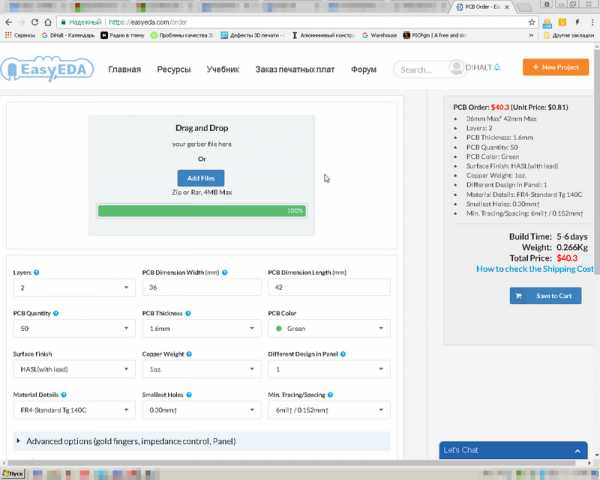
А в нижней половине экрана указываем размеры платы, количество, толщину, цвет маски. Причем желательно оставлять на дефолтных параметрах. Особенно цвет маски. Т.к. шаг вправо или влево от стандарта ведет к резкому удорожанию. А так они, видимо, все такие мелкие заказы под одну гребенку штампуют огромными пластинами сразу всех. Потому и дешево.
Да, еще один важный момент. Количество плат. Дело в том, что цена сильно зависит от расположения на панели. Когда я экспериментировал с количеством, то буквально добавление десятка плат обрушивало стоимость одной платы чуть ли не в полтора раза. Там очень нелинейная зависимость стоимости от количества. Так что поэкспериментируйте. Может удастся подобрать количество так, чтобы получить минимальную стоимость экземпляра и сграбастать больше плат за почти те же деньги.
На втором шаге указывается адрес. Я транслитом записал свой домашний. Еще важный момент. ФИО надо указывать полностью. Можете отчество вписать вместе с именем. Это нужно для нашей почты. А то у них иногда пердак бомбит когда отчества нет. Справедливо, кстати, для всех зарубежных посылок.
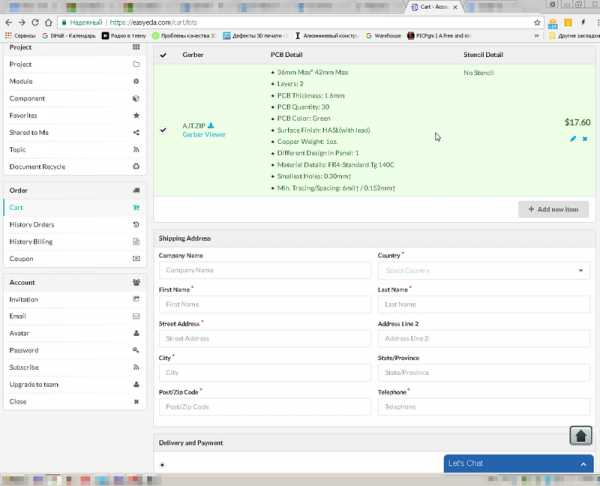
На третьем шаге идет оплата. Еще раз проверяете адрес. И выбираете оплату картой или пайпалом .У меня пайпал привязан, так что я оплатил через него. Но можно и просто с карты.
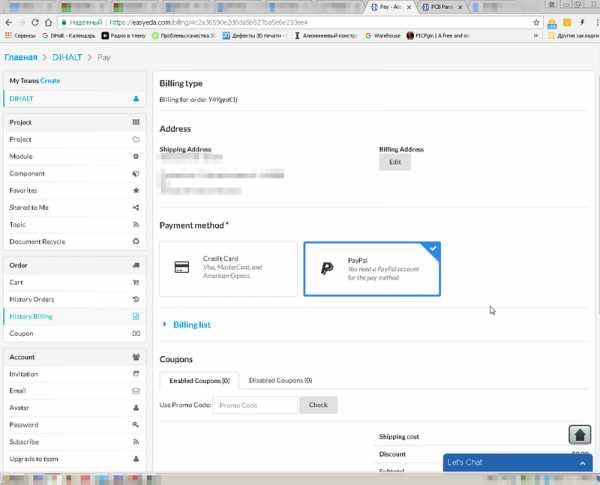
И после оплаты у вас появляется номер заказа и его статус: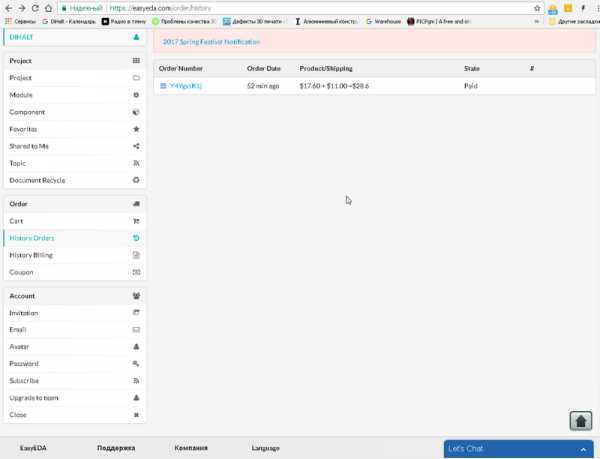
По нему уже можно пытать манагеров в чате на предмет того, что происходит с заказом если что не так. Я чуть было не попал на Китайский Новый год (Фестиваль весны) когда весь Китай две недели вату катает и не работает нихрена. Ну как у нас, собственно :)))) Но чудом успел проскочить. Кроме того заказ остается висеть в системе и вы буквально одной кнопкой можете его повторить еще раз. Или скачать свои гербер файлы, вдруг потеряли 🙂 Там же есть их просмотр.
Доехало довольно быстро. За две недели. Трекинг RF437913608SG.
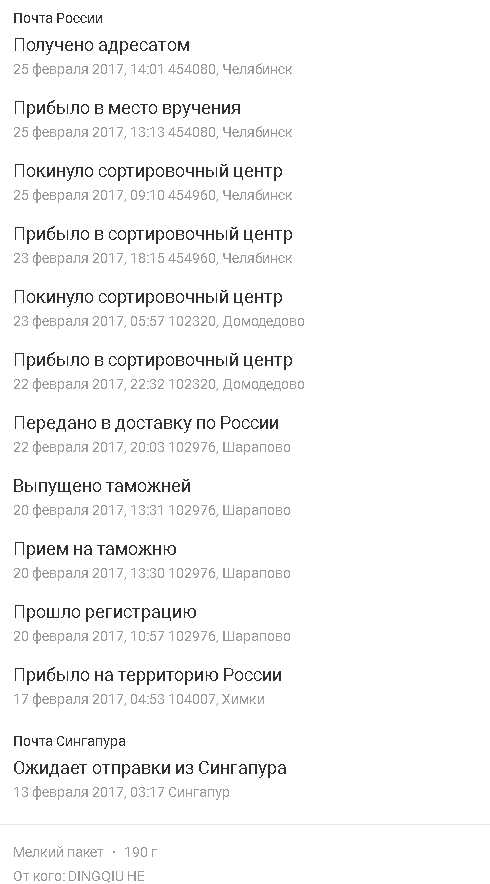
Но, опять же, тут все очень индивидуально. Кому как повезет проскочить таможню. Все затыки обычно там. По России Почта работает если не отлично, то на твердую тройку точно.
Теперь о самих платах. Качество плат хорошее. Гладкая и точно всаженная вокруг падов маска:

Переходные отверстия затентованы (т.е. на них маска висит как тент):

Блестящая не окисленная металлизация, при пайке прекрасно выдерживала и перегретый пальник и многократную перепайку чипа (пайка паяльником, отпайка феном). Также при механическом воздействии на штыри пады не отрывало.
На всех контактах, если приглядеться, видны следы от щупа электроконтроля. Т.е. платы прошли электроконтроль при котором дорожки прозванивают на КЗ и обрыв.

Надписи могли бы быть и почетче, но это уже скорей придирки. Итак вполне достойно выглядит.
Единственное что не понравилось — появился какой то левый номер на шелкухе (под надписью Pinboard II). Это видать их самодеятельность.
А так, в целом, отличные платы. Жаль только не красные 🙂 Но цена за нестандартную маску обламывала сильно.
Сейчас у них какая то акция, они аж за 2 бакса предлагают дециметровые платы, количеством 10шт. Но тут есть великая китайская хитрость. Скинув цены на платы они, говорят, подняли цены на доставку. :)))) Но, в любом случае, это дешево. Дешевле чем местные производители в разы.
Проверено лично, могу рекомендовать.
easyelectronics.ru
